MailChecker за Windows ви позволява пакетно валидиране на имейл адреси
Случвало ли ви се е да искате да потвърдите напълно много имейл адреси? Адресите могат да бъдат от почти навсякъде. Вашият имейл акаунт, стар файл с данни или просто нещо. Ако сте провели анкета или нещо подобно и преди да изпратите имейли, трябва да потвърдите адресите. MailChecker е софтуер за проверка на пощата за компютър с Windows определено може да ви помогне. Какъвто и да е източникът на информация, можете просто да копирате и поставите данните и да натиснете бутона за проверка, за да потвърдите всички имейли.
MailChecker за Windows
MailChecker е малка, но ефективна помощна програма, която може да ви помогне при работа с имейл адреси. Можете директно да копирате и поставите целия списък с имейли от Microsoft Excel . В противен случай можете да въведете имейл адресите, разделени със запетая, точка и запетая, двоеточие, нов ред или дори раздел. Или вместо това можете да копирате съдържанието на текстов файл.
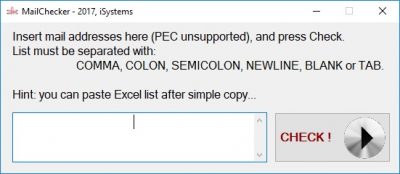
С цел тестване експортирах контактите си от Gmail и копирах данните от CSV файла и го поставих в приложението. Освен това поставих имейл адрес, който всъщност не съществува. Резултатите бяха според очакванията.
Всички адреси, които бяха правилни, бяха маркирани като „ОК“. И записът, който нарочно добавихме, беше маркиран с DNS грешка. Но имаше някои проблеми при свързването с някои услуги. Тези услуги не вярваха на това приложение и не бяха предоставени данни.
Имах проблеми с връзката с най-популярната услуга Outlook.com . Въпреки че може да се сблъскате с подобни проблеми, но се очаква програмата да бъде съвместима с повечето услуги. След като натиснете бутона за проверка, ще се появи нов прозорец, показващ подробностите за валидиране. Последната извършена операция и крайният резултат се показва в съответствие с избрания от вас имейл адрес.

След като проверката приключи, можете да копирате всички редове обратно в Excel . Ако искате да направите още една проверка, трябва да затворите приложението и да започнете отначало.
Проверете имейл адресите
Чудите се как програмата потвърждава вашия имейл адрес? Е, той прави SMTP заявка към вашия имейл сървър, като иска вашия имейл адрес. Сървърът може да отговори с отговор „ОК“ или „не е намерен“ или може да не отговори изобщо. Ако сървърът има доверие на приложението, то ще предостави отговор. И ако няма пощенски сървър, който слуша отговора, тогава може да видите DNS грешка.
MailChecker е страхотно приложение. Той е малък, но мощен. Но приложението със сигурност няма някои функции. Като автоматично импортиране от основни услуги за контакт. Или възможността за стартиране на валидирането във фонов режим. Освен това някои популярни доставчици на имейл не се доверяват на приложението. Ако тези проблеми могат да бъдат решени по някакъв начин, MailChecker ще бъде по-добър и много по-ефективен.
Посетете isystems-it.azurewebsites.net/2017/04/23/mailchecker/ , за да изтеглите MailChecker.
АКТУАЛИЗАЦИЯ(UPDATE) : Бележка на уебсайта им гласи – „Уеб приложението, което сте се опитали да достигнете, в момента е спряно и не приема никакви заявки“.
Related posts
Email Insights за Windows ви позволява бързо да търсите имейл в Outlook и Gmail
Безплатен софтуер за OST Viewer за компютър с Windows
Най-добрите безплатни имейл клиенти за компютър с Windows 11/10
MailStore Home е безплатен софтуер за архивиране на имейли за компютър с Windows
Как да промените нов звук за известия по имейл в Windows 10
Скриване на имейл адреса на екрана за влизане в Windows 10
Измами на Microsoft: Измами по телефона и имейлите, които злоупотребяват с името на Microsoft
Как да изпратите анонимен имейл до някого безплатно, което не може да бъде проследено
Как да спрете имейлите да не отиват в нежелани съобщения в Outlook
Разширения и инструменти за браузър, които да ви помогнат да пишете по-добри имейли
Топ 10 на най-често срещаните онлайн, интернет и имейл измами и измами
Boomerang за Gmail ви позволява да планирате изпращане и получаване на имейли
Как да намерите акаунти, свързани с имейл адрес и телефонен номер
Как да вмъкнете емоджи или изображение в темата на имейла или тялото
Как да създадете и настроите персонализиран имейл идентификатор на домейн в Outlook
Как да промените подписа на имейл в приложението Mail на Windows 11/10
Как да се свържете с Google AdSense по имейл
10 безплатни временни доставчици на имейл ID за еднократна употреба
Как да извлечете имейл адреси от документ на Word
Създайте сигнали на работния плот за входящ имейл в Outlook
